หลายปีผ่านไป Apple ยังคงเปิดตัว iPad รุ่นใหม่ที่มีดีไซน์ใหม่หมดจดเมื่อเทียบกับรุ่นที่เราคุ้นเคย ตัวอย่างเช่น ในขณะที่เขียนบทความนี้ มี iPad เพียงเครื่องเดียวในกลุ่มผลิตภัณฑ์ของ Apple ที่ยังคงใช้ปุ่มโฮม iPad รุ่นอื่นๆ ทุกรุ่นเลิกใช้ปุ่มโฮมแล้วหันไปใช้ขอบจอที่บางกว่าและดีไซน์ที่เหมือนกันมากกว่า
การอ่านที่เกี่ยวข้อง
ด้วยเหตุนี้ วิธีการสำหรับผู้ที่ต้องการให้ iPad เข้าสู่ Recovery Mode มีการเปลี่ยนแปลงไปไม่น้อย บางครั้งสิ่งนี้อาจเกิดขึ้นโดยไม่ได้ตั้งใจหรือโดยอัตโนมัติ โดยเฉพาะอย่างยิ่งหากการอัปเดตซอฟต์แวร์ผิดพลาด ซึ่งทำให้เกิดปัญหากับ iPad ของคุณ หรืออาจมีบางอย่างบน iPad ของคุณใช้งานไม่ได้อีกต่อไป และคุณต้องรีเซ็ตเครื่องกลับเป็นการตั้งค่าจากโรงงานโดยไม่สามารถทำได้จากแอปการตั้งค่า ไม่ว่าในกรณีใด เราช่วยคุณได้
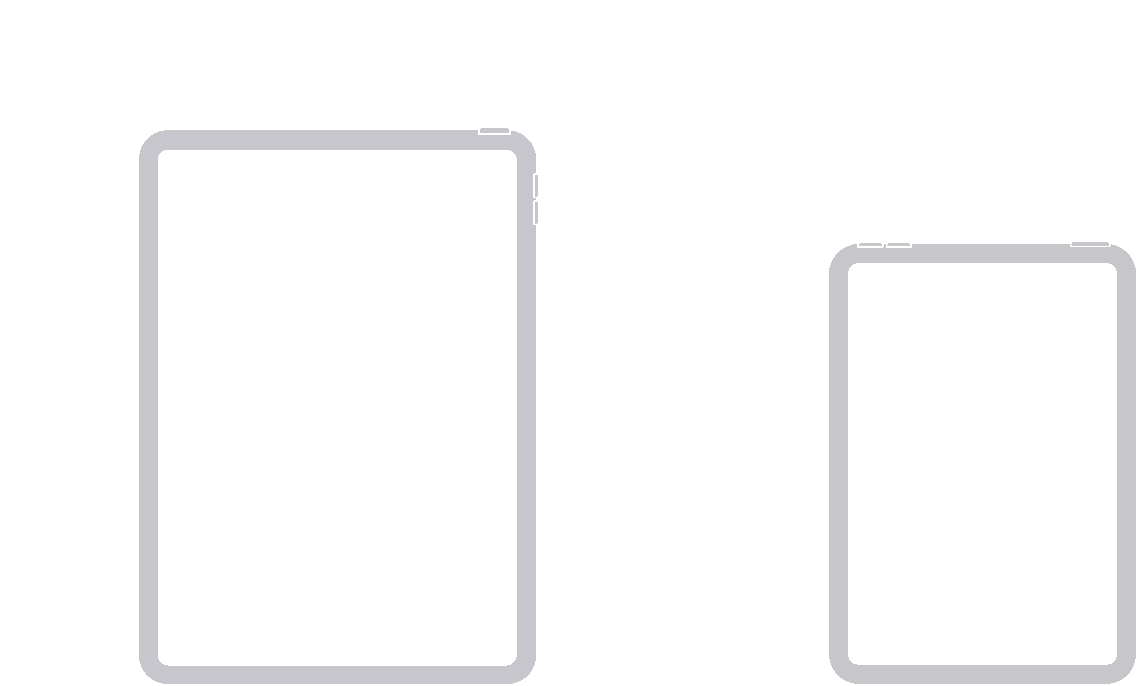
วิธีทำให้ iPad เข้าสู่โหมดการกู้คืน
โหมดการกู้คืนเป็นเครื่องมือที่มีประสิทธิภาพที่คุณสามารถใช้เพื่อแก้ไขปัญหาเกี่ยวกับ iPhone ของคุณ , iPad หรือ iPod touch สามารถใช้ติดตั้ง iPadOS อีกครั้งหรือติดตั้งรายการอัพเดทล่าสุดที่มี แก้ไขปัญหาที่เกี่ยวข้องกับซอฟต์แวร์ได้หลากหลายในกระบวนการ
เชื่อมต่ออุปกรณ์ของคุณกับคอมพิวเตอร์โดยใช้ USB ที่ผ่านการรับรองจาก Apple สายเคเบิล กดและปล่อยปุ่ม เพิ่มระดับเสียง อย่างรวดเร็ว กดและปล่อยปุ่ม ลดระดับเสียง อย่างรวดเร็ว กดปุ่มด้านข้างหรือด้านบนค้างไว้ iPhone หรือ iPad ของคุณจะรีสตาร์ท กดปุ่มด้านข้างหรือด้านบนค้างไว้จนกว่าจะเข้าสู่โหมดการกู้คืน เมื่อคุณให้ iPad เข้าสู่โหมดการกู้คืนแล้ว คุณจะเห็นข้อความแจ้งปรากฏขึ้นบนคอมพิวเตอร์ที่เชื่อมต่ออยู่ เลือกกู้คืนหรืออัปเดต หากเลือก กู้คืน การดำเนินการนี้จะล้างข้อมูล iPad ของคุณโดยสมบูรณ์ ทำให้เครื่องกลับเป็นการตั้งค่าจากโรงงาน หากเลือก อัปเดต iPad ของคุณจะดาวน์โหลดและติดตั้งการอัปเดตซอฟต์แวร์ล่าสุดที่มีโดยใช้คอมพิวเตอร์ที่เชื่อมต่อของคุณ

หลังจาก 15 นาที อุปกรณ์ของคุณอาจออกจากโหมดการกู้คืนโดยอัตโนมัติ หากเป็นเช่นนี้ ให้ทำซ้ำคำแนะนำด้านบนเพื่อให้เข้าสู่โหมดการกู้คืนอีกครั้ง และเสร็จสิ้นการอัปเดตหรือกู้คืนซอฟต์แวร์
วิธีออกจากโหมดการกู้คืน
ในขณะที่ ในโหมดการกู้คืน iPhone, iPad หรือ iPod touch จะไม่ตอบสนองโดยสิ้นเชิง คุณไม่สามารถปลุกเครื่อง รับสาย หรือใช้งานในลักษณะอื่นได้ คุณอาจออกจากโหมดการกู้คืนได้โดยกดปุ่มพัก/ปลุกค้างไว้หรือทำตามคำแนะนำเหล่านี้เพื่อบังคับรีสตาร์ทอุปกรณ์
iPhone 8 ขึ้นไปและ iPad รุ่นที่มี Face ID: กดแล้วปล่อยปุ่มเพิ่มระดับเสียงอย่างรวดเร็ว กดและปล่อยปุ่มลดระดับเสียงอย่างรวดเร็ว จากนั้นกดปุ่มเปิด/ปิด (ด้านบนหรือด้านข้าง) ค้างไว้จนกว่าอุปกรณ์จะรีสตาร์ท iPhone 7, iPhone 7 Plus และ iPod touch รุ่นที่ 7+: กดปุ่มด้านบน (หรือด้านข้าง) และปุ่มลดระดับเสียงค้างไว้จนกว่าคุณจะเห็น Apple โลโก้ iPad พร้อมปุ่มโฮม, iPhone 6s หรือรุ่นก่อนหน้า และ iPod touch (รุ่นที่ 6) หรือรุ่นก่อนหน้า: กดปุ่มโฮมและปุ่มด้านบน (หรือด้านข้าง) ค้างไว้จนกว่าคุณจะเห็นโลโก้ Apple
ในกรณีที่คุณไม่สามารถ ออกจากโหมดการกู้คืน อาจถึงเวลาติดต่อฝ่ายสนับสนุนของ Apple เพื่อดูว่าคุณมีตัวเลือกอะไรบ้าง ในบางกรณี ระบบอาจแนะนำให้คุณนำ iPad ไปที่ Apple Store ในพื้นที่หรือสถานที่ซ่อมของ Apple ที่ได้รับการรับรองเพื่อให้อุปกรณ์ต่างๆ กลับมาทำงานตามปกติ

แอนดรูว์เป็นนักเขียนอิสระจากชายฝั่งตะวันออกของสหรัฐอเมริกา
เขามี เขียนขึ้นสำหรับไซต์ต่างๆ ในช่วงหลายปีที่ผ่านมา รวมถึง iMore, Android Central,”TNGD”และอื่นๆ อีกสองสามแห่ง ปัจจุบัน เขาใช้เวลาทำงานให้กับบริษัท HVAC แห่งหนึ่ง ในขณะที่ทำงานเป็นนักเขียนอิสระในตอนกลางคืน